
Что не говорите, но в последнее время активность использования различных кнопок добавления постов блога в социальные сети возросла. Идея и доступность данного метода, как мне кажется, намного лучше различных сервисов социальных закладок из которых в рунете большая часть была просто «неживые». Пара-тройка топовых закладочных социалок еще как-то могла существовать и размещаться на страницах блога, но то множество кнопочек и вариантов, которые предоставляли разные сервисы было ни к чему. Сейчас это, пожалуй, можно сравнить с Google Buzz — новый сервис начали использовать многие, на данный момент он вроде как не работает (да и работал ли?), но соответствующая иконка все еще размещается на многих проектах. А вот если говорить о твиттере, фэйсбуке и вконтакте — тут совсем другая история.
Вообще для создание кнопки вконтакте (как и некоторых других) есть несколько вариантов решений, но недавно нашел еще парочку интересных wordpress плагинов, которыми с вами и поделюсь. Но для начала немного теории и «повторения пройденного материала».
1. Первый вариант для кнопки вконтакте — использование картинок и кода от сервиса. Для добавления используется простой стандартный код:
При изменении его «под себя» обратить внимание на ссылку на изображение vkontakte.gif, которое должно находится в папке шаблона, директории images. Стандартную кнопку, которую вы видите в самом конце статьи данного блога, можно менять на любую другую. Также не забывайте указать ее ширину и высоту через width и height. Плюс варианта в его элементарности, тут даже особо в коде не нужно разбираться, можно добавить «как есть.»

 2.
Вариант два — добавление кнопки с помощью . Модуль достаточно прост в установке и позволяет отображаться количество воспользовавшихся им пользователей. В общем, небольшой интерактив, а также некоторые интересные возможности при настройке.
2.
Вариант два — добавление кнопки с помощью . Модуль достаточно прост в установке и позволяет отображаться количество воспользовавшихся им пользователей. В общем, небольшой интерактив, а также некоторые интересные возможности при настройке.
На данном этапе я использую именно этот вариант и мне нравится.
3. Плагины для обычной кнопки вконтакте и других социальных сетей. Некоторое время назад я опубликовал подборку , где к сожалению, не было вконтакте, но были представлены популярных забугорные сервисы и весьма оригинальная их подача в блоге.
Теоретически вы могли бы залезть в код плагина и с помощью знаний из первого варианта заменить какой-то ненужный буржуйский сервис на социальную сеть вконтакте. Но я решил поискать уже готовые варианты. Как на зло плагинов оказалось немало, но большая их часть совершенно бесполезные и унылые. В итоге выбрал лишь два достойный кандидата (притом, что мне нужно было еще одно дополнительное условие).

Плагин заточен чисто под рунет, так как содержится самые популярные у нас социальные сети — вконтакте, одноклассники, мой мир, livejournal, фэйсбук и твиттер. Если я правильно, то он чем-то аналогичен VK Share Button либо точнее будет сказать, включает в себя его функциональность. Вы можете выбирать разные варианты отображения кнопок, а также задавать некоторые настройки для каждой из них. Есть возможность сортировки кнопок, выбора некоторых из них.
Самый большой недостаток плагина, по сути, его ограниченность только популярными рунетовскими социальными сетями, что не всегда оправдано. А мне как раз нужно было добавить на сайте кроме вконтакта еще и LinkedIn. Перерыл, признаюсь, очень много плагинов пока не нашел супер крутой и полезный Share and Follow.
— это самый крутой плагин с кнопками социальных закладок, который я только встречал. Здесь очень много возможностей и столько же настроек. Установка и начало работы происходит достаточно быстро — скачайте плагин, активируйте в амдинке и укажите в разделе Share and Follow какие именно кнопки вам нужны. Они сразу же отобразятся на страницах блога.

После этого можно приступать к подробной настройке — можно выбрать размер кнопок, множество различных социальных сервисов, а также общие возможности (RSS, email, версия для печати). Этот же плагин добавлять элемент фолловинга сбоку от полосы прокрутки а также имеет множество других опций. Есть платные возможности, но бесплатных и без них хватает с головой. Предлагаю глянуть небольшое видео по использованию Share and Follow:
Возможно, в будущем рассмотрю модуль Share and Follow более подробно, но вы можете меня не ждать и сами исследовать его. Самое главное, что он идеально подходит как для рунета, так и англоязычных сайтов — список социальных сервисов более чем достаточен. Установка быстрая и простая, короче говоря, Share and Follow должен быть в архиве любого разработчика сайтов /блогов на wordpress.
P.S. Кстати, о социальных сетях возможно вам пригодятся статусы про жизнь для вконтакте, которые можно себе установить очень просто.
В жизни есть несколько основных психологических аспектов как например саморазвитие личности которые позволяют достигать больших успехов и результатов.
Вы можете немного подправить зрение без очков одев контактные линзы на работу или учебу, закажите их в интернете.
Если у вас ещё не установлен плагин Jetpack, то вы можете сделать это через панель администрирования в разделе плагины, или скачать дистрибутив плагина с сайта WordPress.org . После установки, плагин предложит вам подключить его к вашей учётной записи на WordPress.com.


Во всплывающем окне вам нужно будет заполнить настройки для новой кнопки Вконтакте. В названии сервиса напишите «Вконтакте», а в URL-адресе сервиса вставьте следующую ссылку:
Http://vk.com/share.php?url=%post_full_url%
Вам так же потребуется иконка размером 16х16 для вашей кнопки. Вы можете и загрузить в вашу медиа библиотеку. Затем в поле URL-адрес иконки вставьте ссылку на файл картинки из вашей медиатеки.

После того, как вы щёлкните Создать кнопку, в разделе с доступными сервисами появится ваша новая кнопка Вконтакте. Перетащите её мышью из раздела доступных сервисов в раздел включённых сервисов. Вы можете так же добавить другие сервисы рядом с вашей кнопкой.
Если у вас возникли вопросы по настройке социальных кнопок в плагине Jetpack, вы можете задать их нам в комментариях. Не забывайте !
Вы, наверное, замечали, что у некоторых пользователей Вконтакте выложены те же самые фото, что и в Инстаграме с теми же самими хештегами и пометкой Инстаграма в правом верхнем углу. Сегодня мы с вами будем учиться это делать. Ведь это очень удобно, если вы активный пользователь социальных сетей, быстро делиться одной и той же фоткой сразу в нескольких сервисах.
Начнем с данного способа, так как он автоматический и не потребует в дальнейшем от вас никаких действий, достаточно лишь один раз все настроить.
Заходим на свою страничку Вконтакте и под аватаркой нажимаем на ссылку «Редактировать»:
В правом меню переходим в раздел «Контакты»:

В самом низу открывшегося окошка нас интересует ссылка «Интеграция с другими сервисами»:


Вводим логин и пароль от своего аккаунта в Инстаграме и авторизуемся:

Открывается окошко настроек интеграции. Самым оптимальным здесь будет выбрать третий пункт «Не импортировать (только с хэштегом)». В этом случае импортироваться будут не все подряд фотографии, которые вы размещаете в Инстаграме, а лишь только те, которые вы разместите с хештегами:
#vk – импорт в альбом
#vkpost – импорт на стену.

Все, с этим способом разобрались. Ели вы хотите импортировать все подряд фотки, то можете, естественно воспользоваться первыми двумя пунктами в настройках.
Также нередко бывают случаи, когда не импортируются фото из Инстаграм Вконтакте данным способом. Для этого вам нужно отменить интеграцию и настроить все заново. Выполнять такую операцию, возможно, вам придется несколько раз. Либо же можете воспользоваться следующим способом.
Для того чтобы воспользоваться этим способом нам придется на этот раз зайти уже в свой аккаунт в Инстаграме и выбрать то фото, которое мы хотим разместить на своей страничке Вконтакте.
В правом верхнем углу нажимаем на меню в виде трех вертикальных точек:



Вводим свой логин и пароль вконтакте и нажимаем на кнопку «Войти»:

Как видите, все в порядке фотка запостилась у нас на страничке вместе со всеми тегами, которые были в Инстаграме.
Почти каждый из нас пользуется разными социальными сетями для общения, обмена мнениями, музыкой, видео и картинками. Пользователи соцсетей интересуются новостями и делятся с друзьями интересными событиями, смешными фотографиями, занимательными историями. Иногда необходимо отправить человеку ссылку на сайт, страницу, видео, на какой-либо материал в интернете. Возникает необходимость прикрепить ссылку к сообщению в Вконтакте.
Прикрепить ссылку к сообщению Вконтакте очень просто. Заходим в диалог и вставляем ссылку в поле ввода сообщения. После добавления ссылки к сообщению Вконтакте социальная сеть сформирует сниппет, соответствующий странице, на которую ведёт ссылка.



 Как видите, в последнее время социальная сеть ВК тесно взаимодействует с различными почтовыми сервисами, магазинами, мессенджерами, предлагая пользователям всё больше возможностей общения и обмена информацией.
Как видите, в последнее время социальная сеть ВК тесно взаимодействует с различными почтовыми сервисами, магазинами, мессенджерами, предлагая пользователям всё больше возможностей общения и обмена информацией.
| Как Вам? - |
Обычному пользователю интернета далеко не всегда может понадобиться узнать, как сделать репост в контакте.
Ведь с помощью так называемых репостов можно передать уже известную одному пользователю информацию, изображение или видео другим людям, группе или целому сообществу.
Этим термином называют размещение на своей странице чужой записи. Чаще всего это сообщение, отправленное другом или размещённое в группе, в которой состоит пользователь.
Таким образом, репост представляет собой копирование всей записи, но без относящихся к ней комментариев.
С помощью такого действия можно тиражировать интересные и актуальные сообщения с другой страницы, увеличивая их популярность среди друзей, знакомых и товарищей по сообществу.
Чем больше репостов, тем популярнее информация.
А объектом копирования своего профиля или группы может стать практически любой контент – от фотографии до музыкальной композиции. Допустимо репостить также и видео или ссылку.
Стоит отметить, что репост ВКонтакте сразу заметен – по названию той страницы, откуда была скопирована информация.
Таким образом, у сообщения указано сразу два автора – тот, который репостил, и человек или группа, разместившая его раньше.
Если перепост многократный, второе название указывает на первоисточник.
Отмечаем еще несколько статей, которые могут вам пригодиться:
Существует несколько вариантов репоста, которые можно сделать ВКонтакте:
Все правила копирования и распространения информации одинаковы и на компьютере, и при входе в соцсеть с телефона или планшета.
При работе в браузере или мобильном приложении значки ничем не отличаются. Разве что на смартфоне их будет труднее нажать.
Самой простой разновидностью репоста является копирование сообщения на стену своего профиля, независимо от того, где располагается исходный пост – в сообществе или у другого человека.
Для этого следует выполнить такие действия:

Теперь на вашей стене появилось сообщение с другой страницы, которое могут увидеть все подписчики.
И, если в профиле установлена возможность просмотра ваших обновлений для всех друзей, они смогут ознакомиться с этим постом при следующем входе в свой профиль.
Для этого следует использовать значок не в виде сердца, а изображающий небольшой мегафон.
Совет! Убедиться в том, что друзья получат репост с вашей страницы и увидят его в своей ленте новостей, можно, нажав на «мегафон». После этого появится меню, предназначенное для выбора адресата.
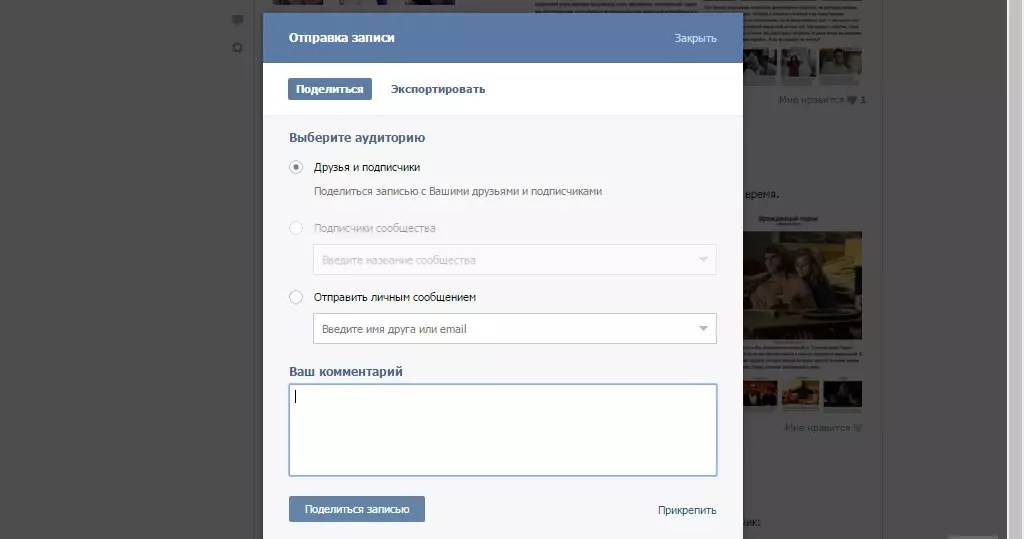
Здесь можно указать, кому предназначено сообщение:
Если сообществ несколько, в поле снизу следует ввести название того из них, чьим подписчикам предназначается информация.
Если выбрать несколько пользователей, автоматически будет создана беседа между людьми, которым было отправлено сообщение.

К записи, которую вы репостите, можно прикрепить свой комментарий, фотографию с телефона, документ или даже файл аудио или видео из своего альбома.
Если выбрать здесь пункт «Таймер», данные будут отправлены адресатам не сейчас, а в указанное время.
Это может пригодиться, например, для напоминания о каком-то событии.
Вкладка «Экспортировать» позволяет получить код, который можно использовать для вставки в сообщение, размещаемое не во ВКонтакте.
